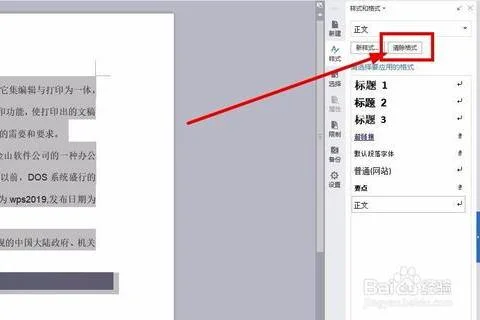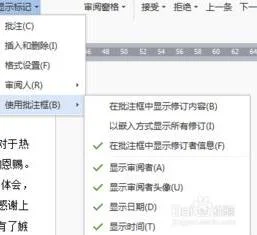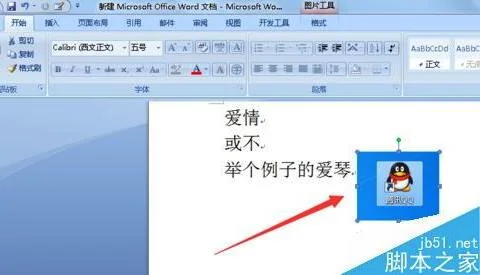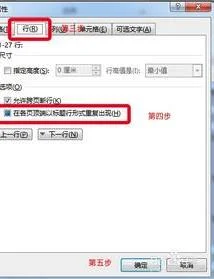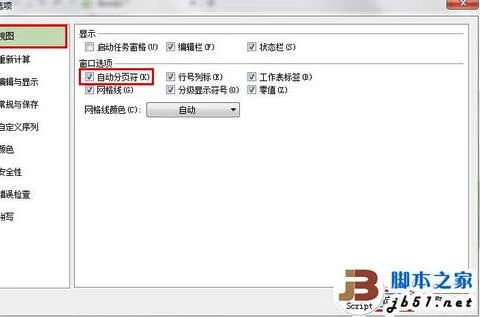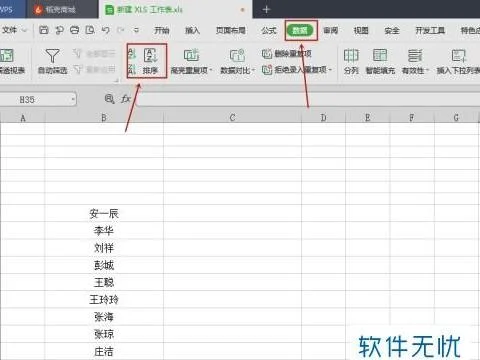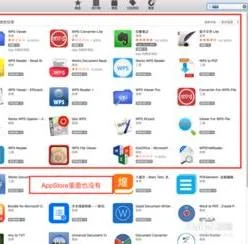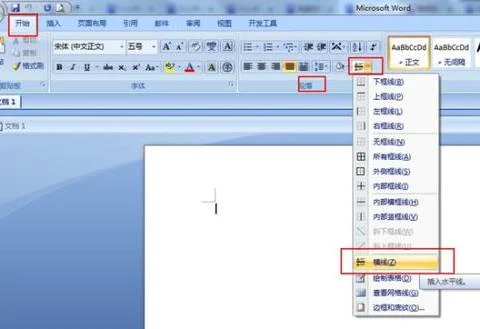1.WPS表格线不够怎样加表格线
第一步:用按住鼠标左键,框选出所要增加表格线的表格范围、。
第二步:点击开始选项下”田字格“形状右侧的下拉小三角,若列表内没有符合条件的边框则选择最下面的”其他边框“选项。
第三步:在弹出的”单元格格式“窗口首先选择表格线的样式。
第四步:点击颜色选项中色块右侧的下拉下三角可以对颜色进行更改。
第五步:确定了样式和颜色以后对表格边框的哪条边框线需要添加进行设置。在”预置“栏有外边框和内边框的快捷选择,也可以在”边框“栏逐条选择。
第五步:设置完成后点击右下角的”确定“按钮即可。
下图绿色表格线的位新添加的,注意第三步、第四步、第五步的设置顺序不能颠倒。
2.如图,怎样在WPS表格中添加一条竖线
1、首先我们打开电脑里的WPS表格打开一个需要添加竖线的表格。
2、然后我们在菜单栏“插入”中单击选择“形状”。
3、然后我们在“形状”下拉菜单中选择“直线”。
4、然后我们按住shift键,同时按住鼠标左键拖出一条竖线。
5、然后我们单击红色箭头标注的按钮,在下拉框中选择线条样式。
6、然后我们单击表格中的其他区域,退出编辑状态,即可完成在WPS表格中添加一条竖线的操作。
3.wps表格中,如何在单元格中添加横线
1、本次演示操作使用的办公软件为WPS 2019。
2、首先新建一个WPS表格用于演示如何在表格中的单元格中添加横线的操作。
3、在菜单栏中选择插入工具,在插入工具栏下选择形状,然后在选项栏中选择直线线条单击。
4、这时选择需要添加横线的单元格,在单元格内按住鼠标画线(线的长度可根据需求设定),点击线条下的编辑笔工具可以根据需求设置线条的样式。
5、点击编辑笔下的方框工具,可以根据需求设置线条的颜色,样式,线型等格式。
6、设置完成之后,最终我们可以看到WPS表格中的单元格内已经添加了所需横线。
4.WPS这种表格怎样添加和上面格式一样的行数和列数
使用“选择性粘贴”,复制后在下一个单元点击右键,选择“选择性粘贴”,然后选择“格式”,如下图: